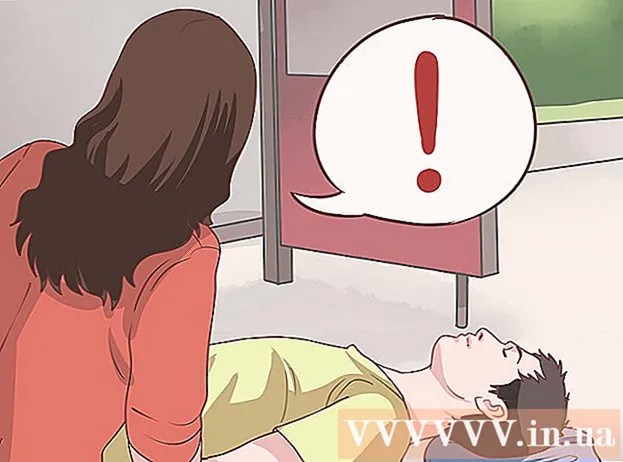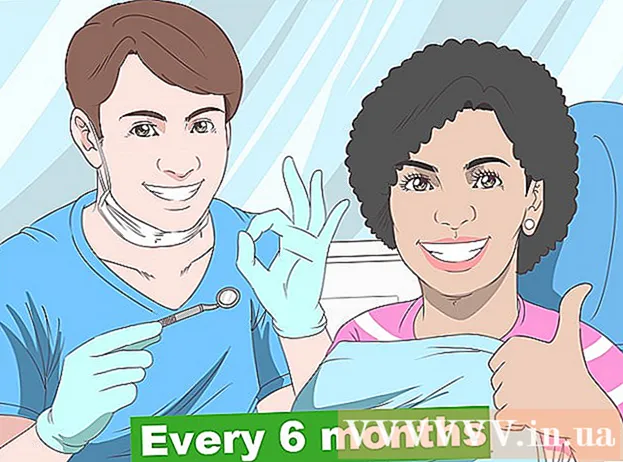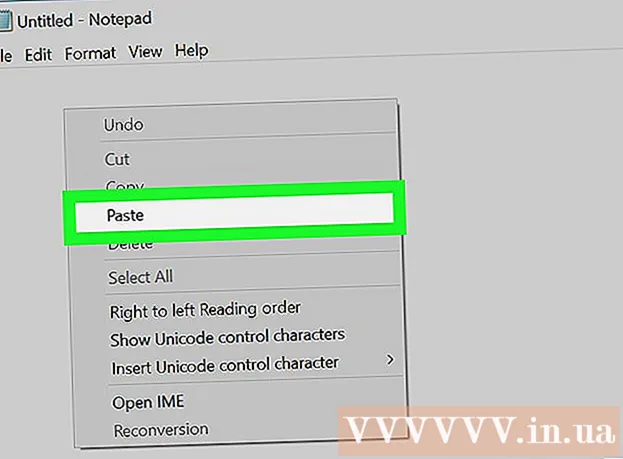نویسنده:
Lewis Jackson
تاریخ ایجاد:
12 ممکن است 2021
تاریخ به روزرسانی:
1 جولای 2024

محتوا
این مقاله به شما نشان می دهد که چگونه یک فیلم را به صورت افقی یا عمودی بچرخانید. با بارگیری و استفاده از Movie Maker در رایانه های شخصی Windows ، QuickTime در Mac و برنامه های رایگان در iPhone و تلفن های Android می توانید فیلم ها را بچرخانید.
مراحل
روش 1 از 4: فیلم ها را روی ویندوز بچرخانید
. روی نماد ذره بین در گوشه بالا سمت راست صفحه Mac کلیک کنید تا نوار جستجو باز شود.

- انتخاب کنید جستجو کردن
- نوار جستجو را لمس کنید
- تایپ کنید چرخش و تلنگر فیلم
- انتخاب کنید جستجو کردن (جستجو کردن)
- انتخاب کنید گرفتن عنوان را دریافت کنید "چرخش و چرخاندن ویدئو".
- Touch ID را وارد کنید یا آدرس ایمیل Apple ID خود را وارد کرده و انتخاب کنید نصب (تنظیمات).

- نوار جستجو را لمس کنید
- تایپ کنید چرخش فیلم fx
- انتخاب کنید چرخش فیلم FX در نتایج جستجو
- انتخاب کنید نصب (تنظیمات)
- انتخاب کنید تایید کنید (تایید کنید)
Rotate Video FX را با لمس باز کنید باز کن در فروشگاه Google Play یا روی نماد برنامه Rotate Video FX ضربه بزنید.

انتخاب کنید شروع به چرخش (شروع چرخش) در سمت راست صفحه.
دست زدن به فیلم را انتخاب کنید (انتخاب ویدئو) وقتی از شما خواسته شد رول دوربین Android را باز کنید.

ویدیو را انتخاب کنید. ویدیویی را که می خواهید بچرخانید لمس کنید.
در صورت نیاز از تبلیغ خارج شوید. پس از انتخاب فیلم ، احتمالاً باید انتخاب کنید ایکس یا بستن قبل از ادامه روی آگهی (ببندید).
چرخش فیلم. یکی از فلش های بالا را در گوشه پایین سمت چپ یا پایین سمت راست صفحه انتخاب کنید تا فیلم را 90 درجه به چپ یا راست بچرخانید.
- اگر می خواهید فیلم را 180 درجه بچرخانید ، فقط کافی است روی پیکان دو بار ضربه بزنید.
انتخاب کنید شروع کنید (شروع) در پایین صفحه است.
سرعت تبدیل را انتخاب کنید. دست زدن به روش سریع (سرعت سریع) برای چرخاندن سریع فیلم ، یا انتخاب کنید روش عادی (سرعت عادی) برای اطمینان از اینکه فیلم در جهت چرخش روی همه پخش کننده های ویدیوی پشتیبانی شده نشان داده می شود.
منتظر بمانید تا فیلم تبدیل شود. هنگامی که فیلم شروع به پخش می کند ، به این معنی است که فیلم چرخانده شده و در رول دوربین دستگاه Android ذخیره شده است. تبلیغات